Hirdetés
Telepítette az Ubuntu szoftvert a számítógépére. Lehet, hogy hosszú távú Linux felhasználó vagy éppen most váltottál át a Windows-ra. Akárhogy is, észrevetted, hogy a dolgok gyorsabbak lehetnek.
Ne aggódjon - íme öt módszer az Ubuntun csíptetésére, hogy felgyorsítsák a dolgokat!
Rejtett indítási alkalmazások megjelenítése
A rendszer indításakor konfigurált szoftver hihetetlenül lelassíthatja a dolgokat, függetlenül attól, hogy Linuxot, Windowsot vagy OS X-et használ. Vagy akár az Android.
Az Ubuntu felhasználói javíthatják a lassú indulást az Indítási alkalmazások képernyő megnyitásával, de első pillantásra észreveszi, hogy a dolgok kissé ritkák. A hibák elkerülése érdekében az indító alkalmazások többsége el van rejtve, de ezt módosíthatja a terminál megnyitásával és a következők megadásával:
sudo sed -i 's / NoDisplay = true / NoDisplay = false / g' /etc/xdg/autostart/*.desktop
Ezután látnia kell az indító alkalmazások frissített listáját. Vigyázzon az itt újrakonfigurált alkalmazásokkal, mivel egyes elemek megváltoztatása rendszerstabilitási problémákat okozhat.
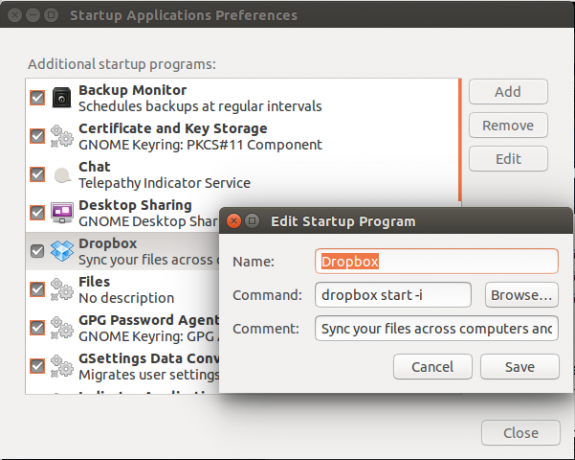
A legjobb dolog, ha távol tartózkodik a rendszer elemeitől vagy az előre telepített elemektől, és csak azokat telepíti, amelyeket telepített, és nem akarja lelassítani a rendszer indítását. Korábban megtekintettük az indítási alkalmazásokat, amikor Danny megadta neked négy módszer a Linux felgyorsítására 4 módszer a Linux PC felgyorsításáraA Linux telepítése nem olyan gyors, mint szeretné? Így lehet gyorsítani. Olvass tovább - érdemes elolvasni néhány további ötletet.
Javítsd meg azokat a hibákat, amelyek lassítanak
Ez homályosnak és nyilvánvalónak tűnhet, de ha naprakészen tartja a legfrissebb kiadásokkal kapcsolatos online beszélgetéseket, akkor észreveheti a többi felhasználóval felmerülő problémákat. Ha ezek a hangjelzések olyan problémákkal is szembesülnek, amelyeket Ön is tapasztalt, akkor megteheti a lépéseket.
Például a Fájlböngésző panel lelassíthatja a dolgokat, ezért érdemes átkapcsolni annak állapotát, hogy megtudja, javítja-e a letiltás a teljesítményt.
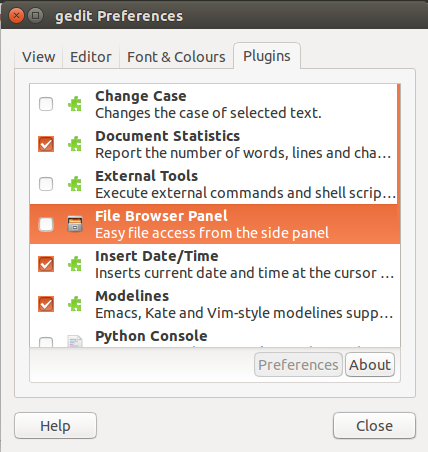
Ehhez nyissa meg a gedit, majd nyissa meg Szerkesztés> Beállítások és váltson a Dugó fület. Itt keresse meg a keresést Fájl böngésző panel és törölje a jelölést, kattintson a gombra Bezárás befejezni.
Telepítse az Adaptive Readahead (Preload) Daemon szoftvert
A dolgok felgyorsításának másik nagyszerű módja az, hogy megtanítja az Ubuntut, amit gyakran használ, hogy az operációs rendszer előre betöltse az alkalmazásokat. Ezt megteheti az Adaptive Readahead Daemon segítségével, amely azonosítja a legjobban használt alkalmazásokat.
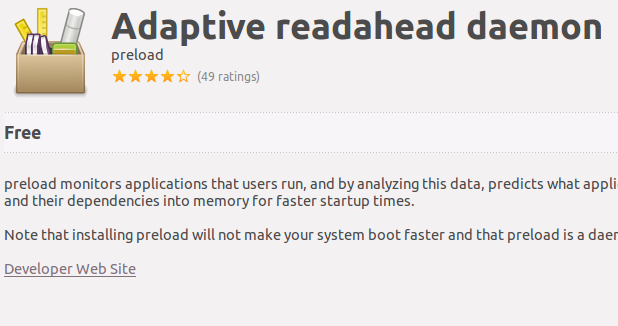
Csak nyissa meg a Szoftverkezelőt (a többféle módszer egyikét) új alkalmazások keresése a Linuxon A Linux felhasználói eszközkészlete új alkalmazások felfedezéséhezA Linux telepítése olyan, mint egy átfogó üdülőhely bejelentkezés. A hardver tökéletesen működik, és előzetesen telepített szoftverek lenyűgöző választékát kapja. De mi van, ha kipróbálni szeretne néhány új Linux szoftvert? Olvass tovább ), keresse meg az „előterhelés” kifejezést, és telepítse az alkalmazást.
Az előtöltés egyik nyilvánvaló haszna a böngésző. Ha nem tudja meggyőzni arról, hogy az előtöltés mennyi változtatást igényel, ellenőrizze, hogy mennyi ideig tart a böngésző megnyitása a számítógép indítása után, telepítse a démont, és töltse be újra a böngészőt. 50–75% -kal gyorsabban kell kinyílnia.
(Vegye figyelembe, hogy ez az eszköz nem működik az Ubuntu 14.04 LTS-ben.)
A Swappiness Value módosítása
Huh ?!
Oké, ha az Ubuntu cserélő partícióval telepítette, ennek célja, hogy segítse a rendszer memóriakezelését, ami különösen akkor hasznos, ha a számítógépe nincs sok RAM telepítve Hogyan frissítse laptopját egy villanás alatt: Helyezzen be új merevlemezt és növelje a RAM-otA laptopok frissítése nem olyan egyszerű, mint az asztali számítógépek. Sok alkatrészt egyszerűen felforrasztanak az alaplapra, és más alkatrészeket, bár műszakilag cserélhetők, a műszaki ismeretek és a költségek korlátozzák. Két frissítés van azonban ... Olvass tovább .
A swappiness érték meghatározza, mennyi adatot írnak a merevlemez-meghajtó virtuális memóriájába, ami lelassíthatja a rendszert. Kezdje egy terminál megnyitásával és írja be:
cat / proc / sys / vm / swappiness
Az Ubuntu alapértelmezett swappiness értéke 60.
Ezután nyissa meg az /etc/sysctl.conf fájlt egy szövegszerkesztőben:
gedit /etc/sysctl.conf
Görgessen az aljára, és adja hozzá a következő paramétert (és a hozzá tartozó megjegyzés emlékeztetőként):
# Csökkentse a csereérték értékét
vm.swappiness = 10
Ha elkészült ezzel, mentse el a fájlt. Szokatlanul Linux esetén a számítógépet is újra kell indítania. Miután újra elindította, győződjön meg arról, hogy a csereérték megváltozott. Kevesebb adatot írunk a virtuális meghajtóra, de ne feledje, hogy ez egy csípés, amelyet valójában csak idősebb számítógépek számára szántak.
Frissítse a hardvert
A Windowshoz hasonlóan a hardver hozzáadása a Linux számítógéphez javítja a teljesítményt.

Ez jelentheti a HDD cseréjét egy újabb modellre (vagy egy szilárdtestalapú meghajtóra), vagy a RAM hozzáadását a rendszeréhez. Egy modern rendszeren a kiegészítő RAM általában nagy hatással lesz, mint egy új CPU, és általában olcsóbb, mint egy új HDD, ezért először fedezze fel ezt a lehetőséget. Ami a HDD-t illeti, érdemes az SSD-t gyorsabb csereként tekintve 7 Feltételek, amelyeket tudnia kell új SSD vásárláskorNoha az SSD specifikációk először túlságosan félelmetesnek tűnhetnek, az igazság az, hogy ezeket a kifejezéseket nagyon egyszerű megérteni. Olvass tovább .
Míg az új CPU-nak is erős hatása lehet Hardcore hardverfrissítések: A saját processzor telepítése vagy cseréjeA processzor továbbra is a modern számítógép egyik legfontosabb alkotóeleme. Frissítése jelentős előnyökkel járhat bizonyos játékokban és alkalmazásokban, különösen, ha vált a kétmagos vagy négymagos modellről, ... Olvass tovább , fontolja meg a grafikus kártya frissítését is, biztosítva egy olyan csere kiválasztását, amely boldogan fut Linux alatt.
Természetesen, ha laptopot használ, a fentiek (beleértve a RAM-ot is, egyre inkább) elérhetőek maradnak, így a frissítések nem érhetők el.
Hogyan tudod felgyorsítani az Ubuntut?
Tehát ez az öt legfontosabb tipp az Ubuntu számítógépének felgyorsításához, ezek közül néhány alkalmazható nem Ubuntu alapú disztrókban is. De mit csinálsz, hogy felgyorsítsd az Ubuntu számítógépét vagy laptopját? Mondja el nekünk tippeit és megjegyzéseit a megjegyzésekben.
Christian Cawley a biztonság, a Linux, a barkácsolás, a programozás és a műszaki magyarázatú szerkesztőhelyettes. Előállítja a The Really Useful Podcast-ot is, és nagy tapasztalattal rendelkezik az asztali és szoftver támogatással kapcsolatban. Christian, a Linux Format magazin közreműködője, egy Raspberry Pi gyártója, Lego szeretője és retro játék rajongója.


